Meu Mac está executando o macOS Mojave e trava o tempo todo com a "bola de praia". Quando verifico o Monitor de Atividades, encontro um processo chamado "iconservicesagent" consumindo toda a RAM. O que é esse processo? Como faço para impedir que o iconservicesagent consuma toda a memória?
O problema do iconservicesagent consumindo muita CPU e RAM no Mac pode ocorrer em todas as versões do macOS, especialmente no macOS Mojave e High Sierra. Isso desacelera o sistema, tornando-o inativo e inutilizável.
Neste artigo, abordaremos várias soluções comprovadas que podem ajudar você a impedir o iconservicesagent de consumir os recursos da CPU e RAM. Vamos começar entendendo o que é esse processo.
O que é o iconservicesagent no Mac?
![]()
O iconservicesagent é um agente usado pelo sistema operacional Mac para ler e gerar imagens de ícones a partir dos recursos fornecidos em pacotes de aplicativos e pelo sistema.
Ele lida com solicitações de geração de ícones e serve esses ícones para aplicativos e outros processos. Por exemplo, quando o Finder precisa exibir um ícone personalizado para um arquivo ou aplicativo, ele pode chamar o iconservicesagent para fornecer o ícone apropriado.
Compartilhe este post para beneficiar outros usuários do Mac!
Como corrigir o alto consumo de CPU e RAM do iconservicesagent no Mac?
Quando o iconservicesagent luta para processar ícones personalizados, ele consumirá uma grande quantidade de CPU e RAM no seu Mac. Por exemplo, se uma pasta no seu disco externo tiver um ícone personalizado, você pode perceber que o iconservicesagent começa a sobrecarregar a RAM e a CPU do seu Mac sempre que você abrir a pasta.
![]()
Se isso também acontecer com você, siga as seguintes soluções para corrigi-lo.
Solução 1: Limpar o cache do IconServices
Uma maneira comprovada de resolver o problema de alto consumo de CPU ou RAM pelo iconservicesagent é limpar os caches do IconServices. Isso é útil para todo tipo de comportamento estranho com ícones no Mac.
- Abra o Terminal.
- Execute o seguinte comando para remover o repositório principal.sudo rm -rfv /Library/Caches/com.apple.iconservices.store
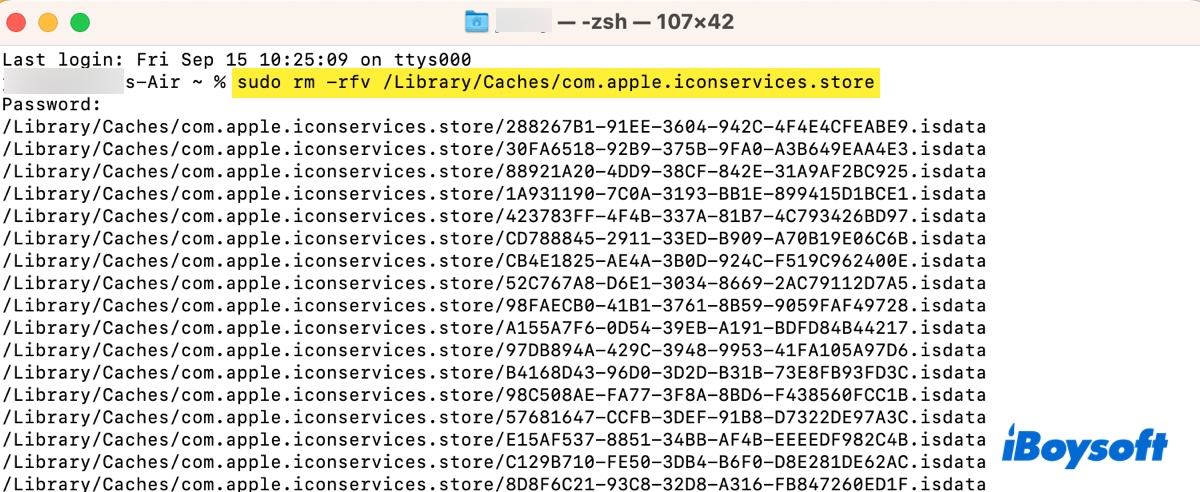
- Digite sua senha de administrador e pressione Enter.
- Execute o seguinte comando para remover os dados subsidiários e os caches do ícone do Dock.sudo find /private/var/folders/ \( -name com.apple.dock.iconcache -or -name com.apple.iconservices \) -exec rm -rfv {} \;
- Reinicie o seu Mac e aguarde até que os caches sejam reconstruídos.
Solução 2: Altere os ícones personalizados para o padrão
Já que o problema geralmente é causado por ícones personalizados, você pode voltar ao ícone padrão para impedir que o iconservicesagent consuma toda a RAM.
- Selecione um arquivo ou pasta que tenha o ícone padrão.
- Clique com o botão direito nele e escolha "Obter Informações".
- Clique no pequeno ícone no topo da janela.
- Selecione Editar > Copiar na barra de menu.
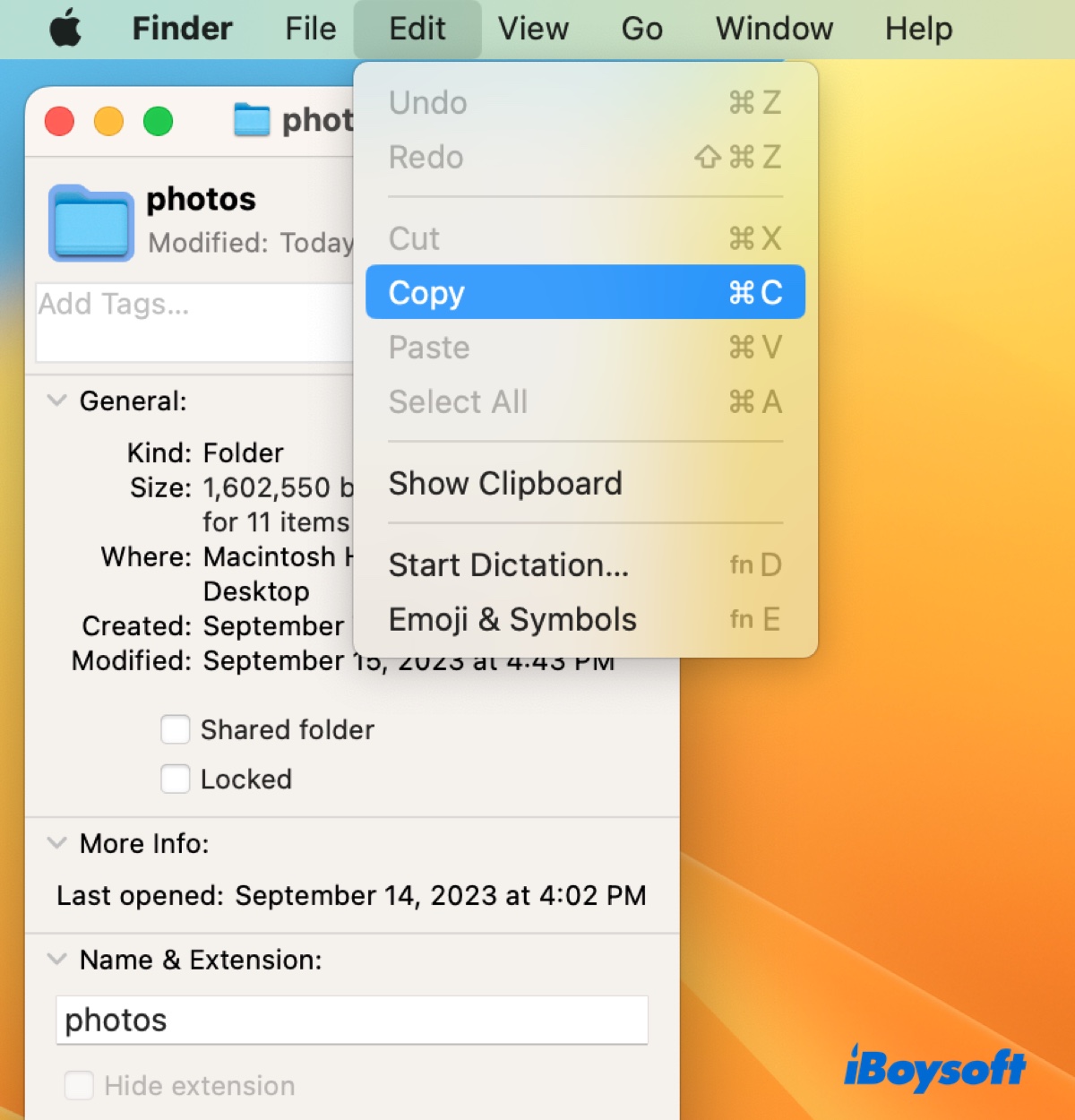
- Selecione o arquivo ou pasta que tem um ícone personalizado que deseja alterar.
- Clique com o botão direito nele e escolha "Obter Informações".
- Clique no pequeno ícone no topo da janela.
- Selecione Editar > Colar na barra de menu.
Se você tiver vários arquivos ou pastas com ícones personalizados, tente executar o seguinte comando para definir todos os arquivos e pastas do seu Mac com os ícones padrão.
find / | while read f; do xattr -d com.apple.ResourceFork "$f" 2>/dev/null; done
Aviso: Este comando é muito amplo e pode potencialmente modificar um grande número de arquivos e pastas. Faça sempre um backup de dados importantes antes de executar comandos como esse.
Se você apenas deseja remover ícones personalizados de pastas e não alterar outros arquivos, use: find / -type d | while read f; do xattr -d com.apple.ResourceFork "$f" 2>/dev/null; done
Se você apenas deseja remover ícones personalizados de arquivos e não alterar outras pastas, use: find / -type f | while read f; do xattr -d com.apple.ResourceFork "$f" 2>/dev/null; done
Se você quer remover ícones personalizados de uma pasta específica, use: (Substitua ~/Filmes pelo caminho da sua pasta)
find ~/Filmes -type f | while read f; do xattr -d com.apple.ResourceFork "$f"; done
Solução 3: Excluir o arquivo dot no Windows
Se o iconservicesagent começar a consumir a memória do seu Mac depois de conectar um disco externo, tente abri-lo em um PC com Windows e excluir os arquivos com um ponto. Dessa forma, você pode se livrar dos ícones personalizados.
- Insira o disco externo no seu PC com Windows.
- Abra-o e exclua os arquivos e pastas que começam com um ponto.
- Esvazie a Lixeira.
- Conecte-o novamente ao seu Mac para ver se o iconservicesagent se comporta corretamente.
Você resolveu o problema? Se você achou este post útil, por favor, compartilhe com os outros.